Nuevo tutorial de PS, donde explico brevemente una de las maneras más sencillas ( haciendo lo básico, más adelante pondré con más cosas) como hacer un avatar sencillo modificando la saturación.
Esto se puede emplear en otro tipo de imagenes ( como la del encabezado de este tutorial, con antes y después).
En este caso como haremos un avatar, tendremos que usar las medidas de este ( hay varias medidas depende para que usemos el avatar, aqui explicare para un avatar de msn, que puede variar de 100 x 100 px ( píxeles) a 96 x 96 px.
Creamos un nuevo documento en Archivo> Nuevo (File>New). En Ancho ( Width) ponemos 100, y donde pone centimetros ( viene predefinido) seleccionamos pixels. En Alto ( Height) hacemos exactamente lo mismo. Finalmente en Fondo, seleccionamos Transparente ( Transparent):
Nos saldrá una ventana ( versiones del PS del CS3 a anteriores) y veremos una imagen con cuadrados blancos y grises. En PS, los fondos transparentes los veremos asi ( en la version final ya se sabe que no se verán).
Ahora abrimos la imagen de la cual queremos el avatar ( Archivo>Abrir o File>Open), que nos saldrá en otra ventana distinta al fondo:
Ahora, vamos a la ventana de Herramientas, y damos en la herramienta Marco Rectangular (Rectangular Marquee Tool) y seleccionamos en la imagen la parte que queremos que se vea en el avatar:
Vamos al menú Imagen>Cortar ( Image>Crop):
Deseleccionamos la imagen clicando encima de ella, y ya la tendremos recortada:
Vamos a la ventana de herramientas, y damos en Mover ( Move Tool):
Ahora, arrastramos la imagen recortada, hasta la ventana donde tenemos el fondo ( lo más seguro que se quede media imagen fuera, como en la imagen siguiente, pero no pasa nada):
Con la misma herramienta de Mover, vamos al primer cuadradito chiquito transparente que vemos en la esquina sup.izq. Al ponerlo encima nos deberian de salir unas flechitas: esto indica que podemos modificar el tamaño. Para modificarlo, clicamos encima de este cuadradito sin dejar de pulsar el botón izq. del ratón, hasta que lo ajustemos ( podemos clicar los demás cuadrados):
Una vez hecho, hacemos el proceso de recortar una imagen ( si no lo recordáis, mirad donde hemos recortado para tener la parte que queriamos del avatar).
Ahora, vamos al menú Imagen>Ajustes>Tono/Saturación (Image>Adjustments>Hue/Saturation)
Nos saldrá una nueva ventana con 3 lineas. Tono es para cambiar el Tono de la imagen ( ej de Azul a Rojo, a verde etc.), Saturacion es para avivar los colores, y Brillo es para oscurecer/aclarar la imagen.
En este caso nos centramos en Saturación. Para este avatar, la subiremos arrastrando la flecha hacia el lado izq. hasta donde nos guste:
Finalmente aceptamos, y ya tenemos nuestro avatar. Dependiendo de la imagen, el resultado se verá más o menos, y cuando se aprende a poner diferentes efectos, se nota muchísimo más XD
Espero que haya sido útil el tutorial, y cualquier duda, ya sabéis. Ja nee <3






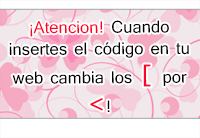


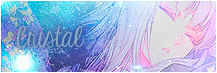















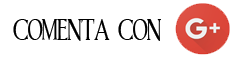
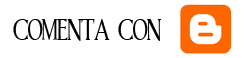
No hay comentarios :
Publicar un comentario